[Коллекция] Лучшее программное обеспечение для монтирования ISO, которое поможет вам открыть файл ISO
Физические диски постепенно заменяются виртуальными.Образ ISO-это просто виртуальная копия оптического диска.но не каждый компьютер может открыть его изначально.Так много людей ищут лучшего монтажника ISO, чтобы получить доступ к контенту.Сегодня мы расскажем вам лучшие программы для монтирования ISO, которые вы можете без проблем использовать на своем компьютере.
Лучшее программное обеспечение для монтажа ISO
Это известное лучшее программное обеспечение для монтирования ISO, которое может быстро включить виртуальный диск и смонтировать файл образа.
# 1.DAEMON Tools Lite
DAEMON Tools Lite-это одна из самых известных бесплатных программ для создания виртуальных приводов и оптических дисков для Microsoft Windows и Mac OS.Он позволяет одновременно монтировать до 4 файлов образов дисков.Он также поддерживает большое количество форматов изображений, и вы можете использовать его для создания образа с физического CD, DVD или Blu-Ray диска или для записи образа на физический диск.

# 2.Virtual CloneDrive
Просто Как и Daemon Tools, Virtual CloneDrive также является самым старым и популярным программным обеспечением для монтирования файлов ISO.Таким образом, Virtual CloneDrive чрезвычайно прост в использовании, поддерживает множество различных форматов файлов изображений для монтирования виртуального диска и позволяет одновременно использовать до 8 виртуальных дисков.После установки программного обеспечения все, что вам нужно сделать, это дважды щелкнуть изображение или щелкнуть правой кнопкой мыши и смонтировать его.

# 3.PowerISO
Как следует из названия, PowerISO-это мощная и бесплатная утилита для создания образов дисков с большим количеством превосходные функции, которые могут открывать, записывать, создавать, редактировать, сжимать, шифровать, монтировать и извлекать файлы ISO.Этот простой и продвинутый инструмент обработки изображений может также выполнять извлечение и редактирование файлов данных.Кроме того, он также поддерживает другие форматы файлов изображений, помимо ISO.
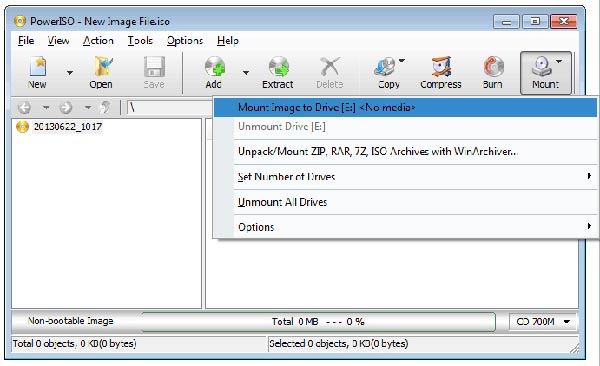
# 4.WinCDEmu
WinCDEmu-это утилита с открытым исходным кодом для монтирования файлов образов дисков в Microsoft Windows.Если у вас есть ISO-образ и вы хотите использовать его, не записывая его на чистый диск, WinCDEmu-самый простой способ сделать это.Это средство для установки образов ISO, CUE, NRG, MDS/MDF, CCD, IMG одним щелчком мыши и поддерживает неограниченное количество виртуальных дисков.Самое приятное то, что вы можете создавать образы ISO через контекстное меню в проводнике.

# 5.MagicISO
MagicISO-это мощное бесплатное ПО для создания/редактирования/извлечения файлов изображений CD/DVD.Он может открывать, создавать, редактировать и извлекать файлы образов CD/DVD, а также конвертировать BIN в форматы ISO и обратно.MagicISO может создавать файлы образов ISO с DVD/CD-ROM или жестких дисков с загрузочной информацией.Вы можете напрямую добавлять, удалять и переименовывать файлы или папки в файлах образов компакт-дисков.

Как смонтировать файл ISO
PowerISO уже стал самым популярным решением для монтирования файлов ISO в настоящее время.Никаких сложных операций, никакой траты времени.В этом разделе шаг за шагом будет показано, как смонтировать файл образа ISO с помощью PowerISO.С помощью этой программы очень удобно смонтировать файл ISO.Вы можете смонтировать его с помощью основной программы, с помощью контекстного меню оболочки или с помощью диспетчера виртуальных дисков PowerISO.
Подготовка:
Загрузите и установите PowerISO
Вставьте диск в оптический привод ПК
Достаточно места на жестком диске
Использование 1: Смонтируйте файл ISO с помощью основной программы:
Нажмите кнопку «Смонтировать» на панели инструментов.PowerISO показывает меню установки ISO.
Щелкните виртуальный диск во всплывающем меню.
Выберите файл ISO, который хотите смонтировать, затем нажмите «Открыть», чтобы смонтировать его.
Использование 2: Смонтируйте файл ISO с помощью контекстного меню оболочки:
Откройте «Мой компьютер» и выберите файл ISO, который вы хотите смонтировать.
Щелкните правой кнопкой мыши выбранный файл, появится контекстное меню оболочки.
Выберите меню «Подключить образ к диску [X:]».

Использование 3: Смонтировать файл ISO с помощью контекстного меню оболочки:
Открыть «Мой компьютер» и выберите виртуальный диск, созданный PowerISO.
Щелкните правой кнопкой мыши выбранный диск, появится контекстное меню оболочки iso mounter.
Выберите меню «Смонтировать образ для диска» ".
Выберите ISO-файл, который хотите смонтировать, затем нажмите" Открыть ", чтобы смонтировать его.

Использование 4.Смонтируйте файл ISO с помощью диспетчера виртуальных дисков PowerISO:
Щелкните правой кнопкой мыши значок PowerISO на панели задач , PowerISO Virtual Drive Manager отображает всплывающее меню.
Щелкните виртуальный привод e во всплывающем меню.
Выберите ISO-файл, который вы хотите смонтировать, затем нажмите «Открыть», чтобы смонтировать его.

Вот и все!Вы закончили монтирование файла образа ISO с помощью PowerISO.Затем вы можете воспроизводить файл ISO с помощью некоторых мощных плееров, таких как VLC Media Player , VideoSolo Blu-ray Player.
Послесловие
Итак, это лучшие программы, которые вы можете использовать для монтирования ISO.Хотя все программы поддерживают файлы образов на основе ISO, вы также можете найти поддержку нескольких форматов.Исходя из моего опыта, PowerISO-это самый простой монтажный модуль ISO.Желаю вам хорошо провести время при настройке и использовании виртуальных дисков!




